 |
Deze tutorial is auteursrechtelijk beschermd door Maxou, alle rechten voorbehouden.
Elke verspreiding, zonder voorafgaande schriftelijke toestemming is geheel verboden.
Elke gelijkenis met een andere tutorial is puur toeval.
Deze les is geschreven in PSP X3 op 22-02-2014.
Ik heb de persoonlijke toestemming van Maxou om haar lessen te vertalen uit het Frans.
Wil je deze vertaling linken, dan moet je Maxou daarvoor persoonlijk toestemming om vragen!!!
Ik ben alleen maar de vertaler, de auteursrechten liggen volledig bij Maxou.
Merci beaucoup Maxou, que je pouvez traduire vos leçons
en Néerlandais
Claudia.
Wat hebben we nodig voor deze les :
-
De materialen uit het rar-bestand.
-
PSP X1, maar de les kan ook in een eerdere versie gemaakt worden.
Ik heb de les in PSP 13 gemaakt.
De gebruikte filters in deze les :
- Filters Unlimited 2.0 : Hier.
- BKg Designer sf10 II - MURUs Wave : Hier.
- VM Instant Art - Tripolis : Hier.
- Bkg Designers sf10 IV - Drag.
- AP 01 [Innovations] - Lines - SilverLining : Hier.
- VanDerLee - UnPlugged X : Hier.
- Texture - Texturizer : Hier.
- Tramages - Tow The Line : Hier.
- Toadies - What Are You : Hier en Hier.
- Flaming Pear - Flood : Hier.
- L & K's - Zitah : Hier.
(Importeer de filters Bkg Designer(s) en VM Instant Art in het filter Filters Unlimited 2.0)
De materialen voor deze les kan je downloaden door op onderstaande button te klikken :
Klik op de onderstaande banner van Maxou om naar de originele les te gaan :
 |
Het masker openen we in PSP zelf.
Dit zijn de kleuren die in de les worden gebruikt :
#E6BEEE  #6E0029
#6E0029  #FFFFFF
#FFFFFF 
Zet je Voorgrondkleur op : #E6BEEE.
en je Achtergrondkleur op : #6E0029.
Zet je Voorgrondkleur op Verloop met deze instellingen :
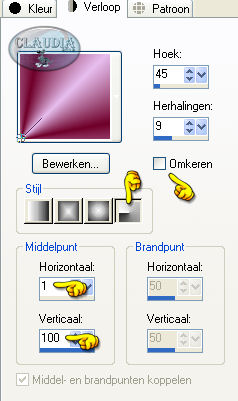 |

OPGELET !!! Naargelang de gebruikte kleuren, kunnen de Mengmodus en de Laagdekking verschillen. |

1. Open uit de materialen het bestand : alpha_logane.
Dit is geen leeg bestand, de selecties zitten in het alfakanaal.
Venster - Dupliceren (of gebruik de sneltoetsen Shift + D).
Sluit het originele bestand, we werken verder met het duplicaat.
Vul het bestand met het verloop.

2. Effecten - Insteekfilters - <I.C.NET Software> - Filters Unlimited 2.0 - &<BKg Designer sf10 II> - MURUs Wave:
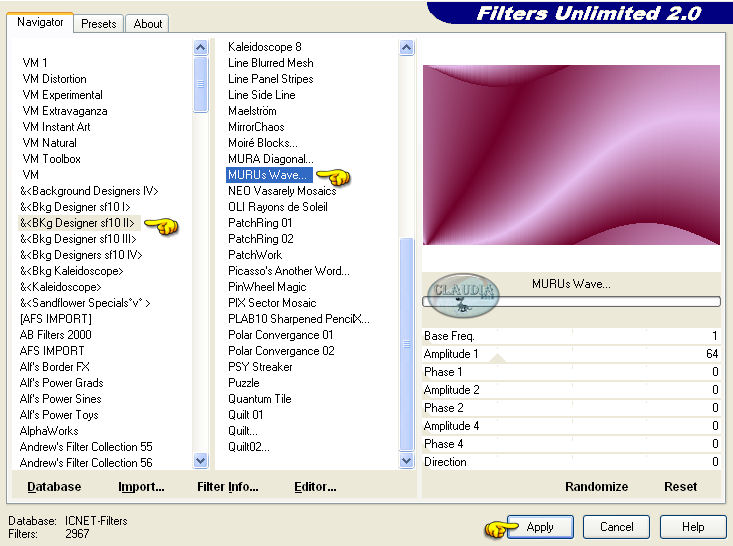 |

3. Effecten - Insteekfilters - <I.C.NET Software> - Filters Unlimited 2.0 - VM Instant Art - Tripolis :
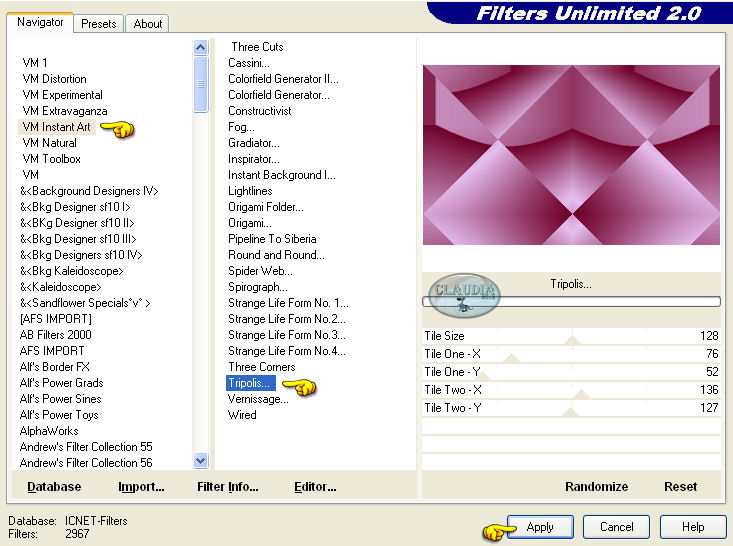 |

4. Effecten - Insteekfilters - <I.C.NET Software> - Filters Unlimited 2.0 - &<Bkg Designers sf10 IV> - @Drag :
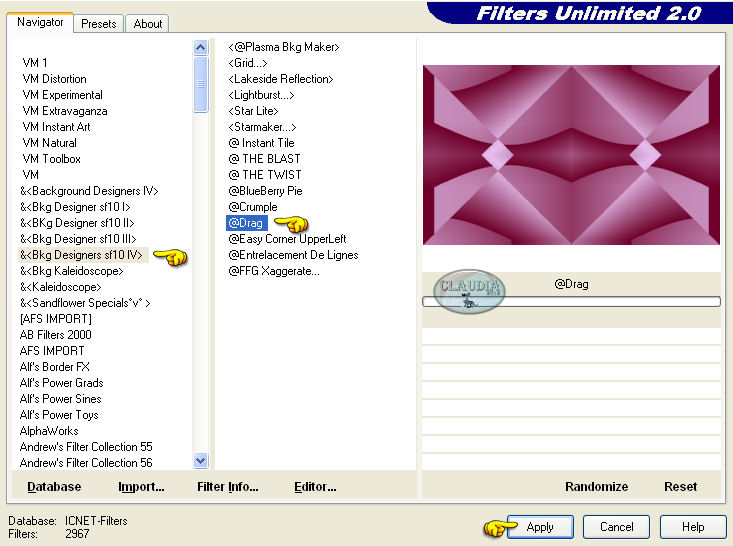 |

5. Lagen - Nieuwe rasterlaag.
Selecties - Selectie laden/opslaan - Selectie laden uit alfakanaal :
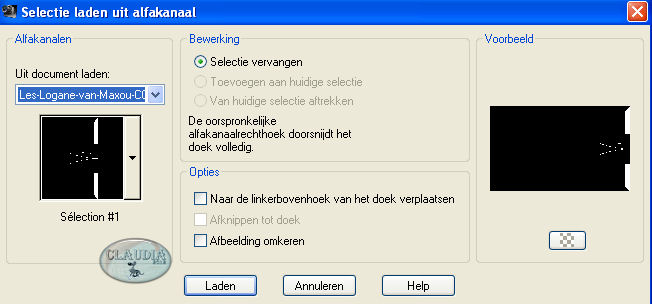 |

6. Activeer het gereedschap Vlakvulling (= emmertje) en zet daarvan de Dekking op 70% :
 |
Vul de selectie met de witte kleur : #FFFFFF.

7. Effecten - Insteekfilters - AP 01 [Innovations] - Lines - SilverLining :
![Instellingen filter AP 01 [Innovations] - Lines - SilverLining](../../images/Vertaalde_Lessen/Maxou/Logane/Plaatje9.jpg) |

8. Effecten - Insteekfilters - VanDerLee - UnPlugged-X :
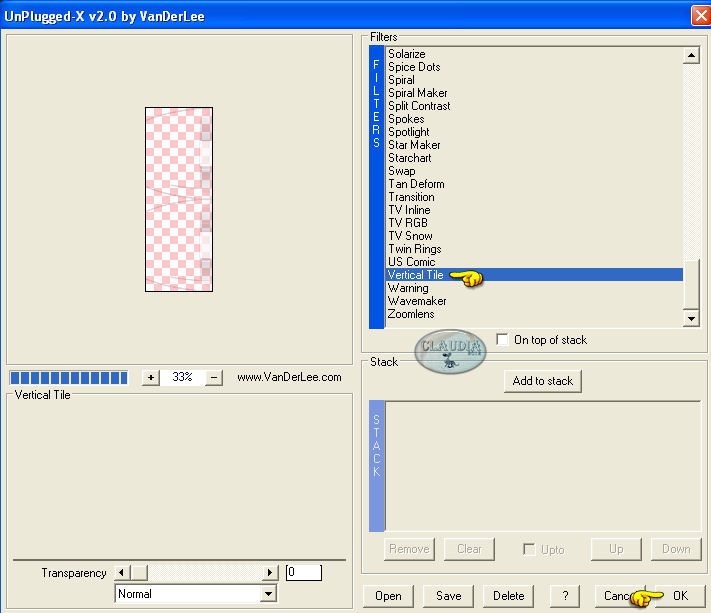 |
Selecties - Niets selecteren.

9. Lagen - Dupliceren.
Afbeelding - Spiegelen.
Lagen - Samenvoegen - Omlaag samenvoegen.

10. Activeer de onderste laag in het Lagenpallet.
Selecties - Selectie laden/opslaan - Selectie laden uit alfakanaal :
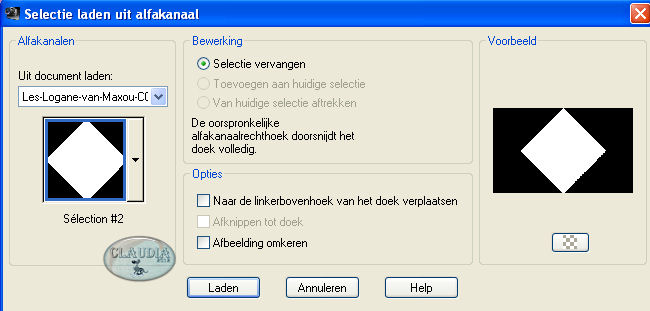 |
Selecties - Laag maken van selectie.

11. Effecten - Insteekfilters - Texture - Texturizer :
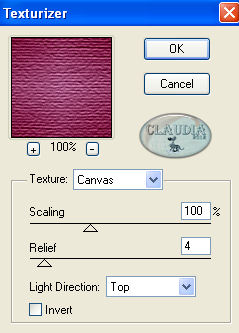 |

12. Selecties - Wijzigen - Inkrimpen : 40 px.
Klik nu 1 x op de DELETE toets op je toetsenbord.
Selecties - Niets selecteren.

13. Effecten - Afbeeldingseffecten - Naadloze herhaling :
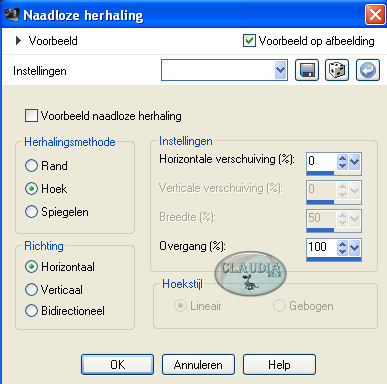 |

14. Selecties - Selectie laden/opslaan - Selectie laden uit alfakanaal : laad opnieuw Sélection #2.

15. Selecties - Wijzigen - Selectieranden selecteren :
Binnen en Anti-alias = aangevinkt
Randbreedte = 3
Activeer terug de Vlakvulling (= emmertje) en zet de Dekking hiervan terug op 100%.
Vul de geselecteerde rand met de Voorgrondkeur : #E6BEEE.
Selecties - Niets selecteren.
Lagen - Eigenschappen en zet de Mengmodus van deze laag op : Overlay (of gebruik een andere instelling
die bij jouw werkje past).

16. Activeer terug de onderste laag in het Lagenpallet.
Selecties - Selectie laden/opslaan - Selectie laden uit alfakanaal :
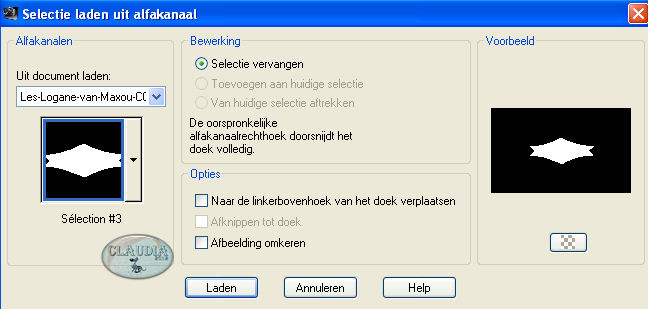 |
Selecties - Laag maken van selectie.

17. Effecten - Insteekfilters - Tramages - Tow The Line :
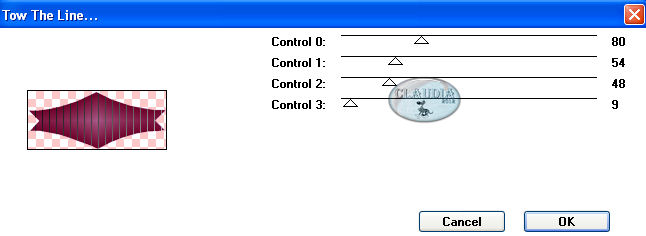 |
Selecties - Niets selecteren.

18. Effecten - Insteekfilters - Toadies - What Are You? : standaard instellingen
X-dose = 20
Y-dose = 20

19. Effecten - Afbeeldingseffecten - Naadloze herhaling : de instellingen staan goed.
Lagen - Eigenschappen en zet de Mengmodus van deze laag op : Bleken.
Zo ziet het Lagenpallet en ons werkje er nu uit:
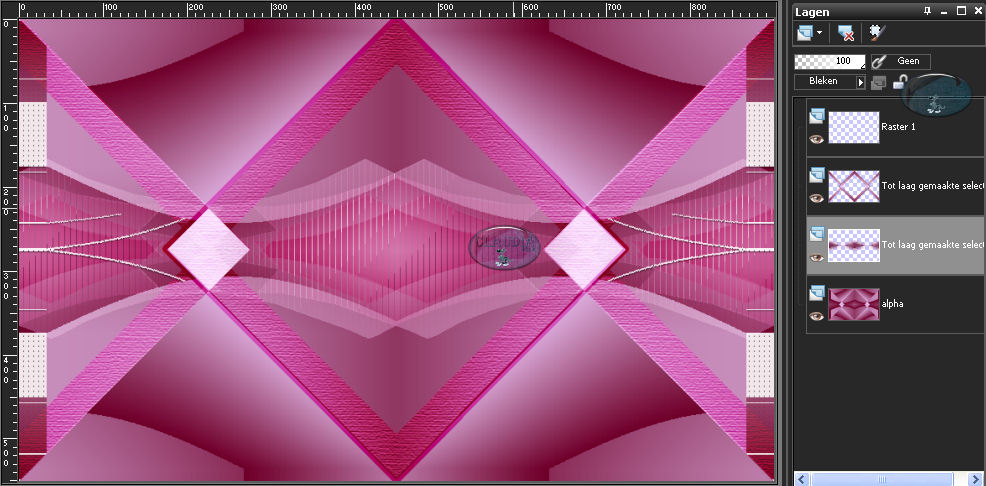 |
Lagen - Samenvoegen - Zichtbare lagen samenvoegen.

20. Lagen - Nieuwe rasterlaag.
Vul deze laag met de Voorgrondkleur : #E6BEEE.

21. Open uit de materialen het masker : maskcameronF82 en minimaliseer het.
Ga terug naar je werkje.
Lagen - Nieuwe maskerlaag - Uit afbeelding :
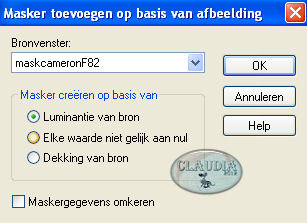 |
Lagen - Samenvoegen - Groep samenvoegen.
Effecten - Randeffecten - Accentueren.
Effecten - 3D Effecten - Slagschaduw : de instellingen staan goed.

22. Lagen - Dupliceren.
Afbeelding - Formaat wijzigen : 65%, formaat van alle lagen wijzigen NIET aangevinkt.
Lagen - Samenvoegen - Omlaag samenvoegen.

23. Lagen - Nieuwe rasterlaag.
Selecties - Selectie lade/opslaan - Selectie laden uit alfakanaal :
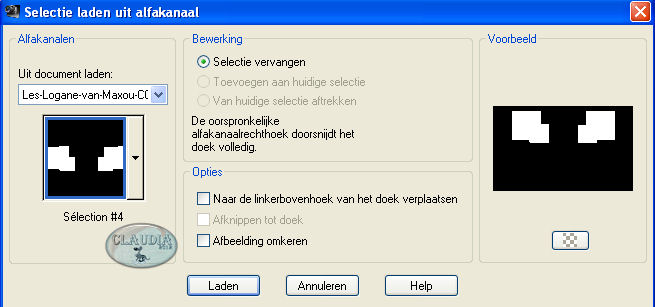 |

24. Open uit de materialen de tube : nicole-paysage-mist1-2012.
Bewerken - Kopiëren.
Bewerken - Plakken in selectie.
Selecties - Niets selecteren.
Aanpassen - Scherpte - Verscherpen.
Lagen - Eigenschappen en zet de Mengmodus van deze laag op : Hard licht (of gebruik een andere instelling
die bij jouw werkje past).

25. Lagen - Dupliceren.
Afbeelding - Omdraaien.

26. Aanpassen - Vervagen - Gaussiaanse vervaging : Bereik : 10%.

27. Effecten - Insteekfilters - Flaming Pear - Flood :
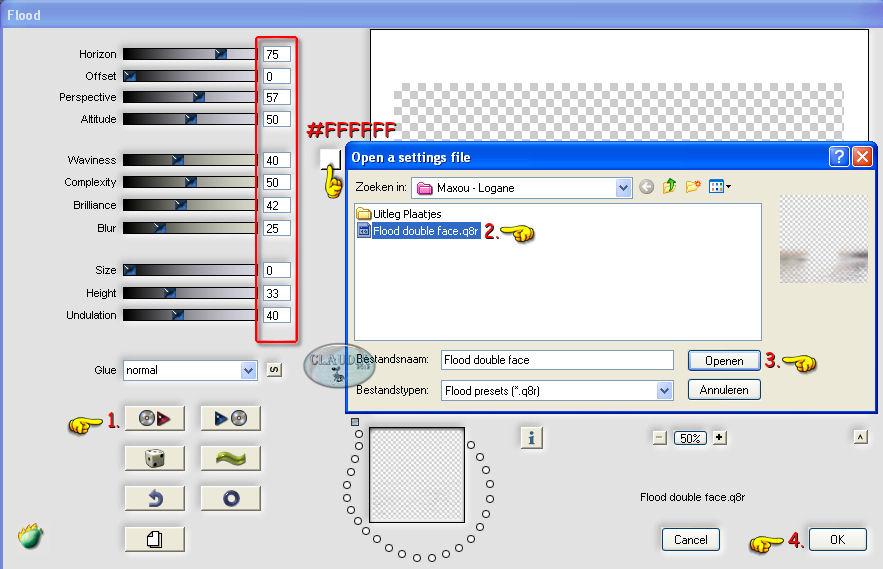 |
Of voer alle getallen en witte kleur manueel in.

28. Open uit de materialen het element : deco_maxou.
Bewerken - Kopiëren.
Bewerken - Plakken als nieuwe laag.
Het element staat precies goed, je hoeft er verder niets aan te doen.
Lagen - Eigenschappen en zet de Mengmodus van deze laag op : Luminantie (oud)
of kleur het element in naar jouw kleurtonen.
Zo ziet het Lagenpallet en ons werkje er tot nu toe uit :
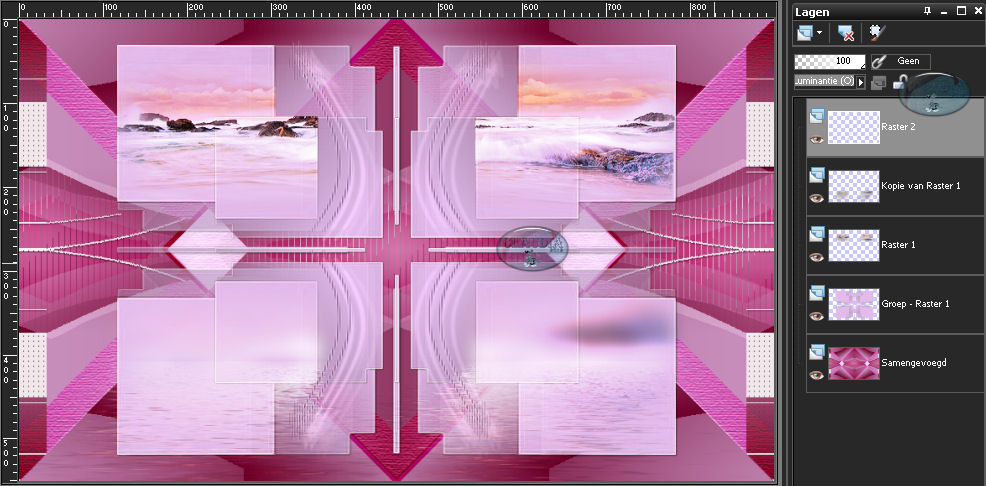 |

29. Open uit de materialen het element : deco 1 maxou.
Bewerken - Kopiëren.
Bewerken - Plakken als nieuwe laag.
Het element staat gelijk goed, ook hier hoef je verder niets te doen.
Lagen - Eigenschappen en zet de Mengmodus van deze laag op : Luminantie (oud) of kleur het element in.

30. Open uit de materialen het element : deco 2_maxou.
Bewerken - Kopiëren.
Bewerken - Plakken als nieuwe laag.
Ook dit element staat gelijk goed.
Lagen - Eigenschappen en zet de Mengmodus van deze laag ook op : Luminantie (oud) of kleur het in.

31. Afbeelding - Randen toevoegen : 1 px met de Voorgrondkleur : #E6BEEE.
Bewerken - Kopiëren.

32. Afbeelding - Randen toevoegen : 2 px met de Achtergrondkleur : #6E0029.
Selecties - Alles selecteren.

33. Afbeelding - Randen toevoegen : 45 px met de Voorgrondkleur : #E6BEEE.

34. Selecties - Omkeren.
Bewerken - Plakken in selectie.

35. Aanpassen - Vervagen - Gaussiaanse vervaging : de instelling staat goed.

36. Effecten - Insteekfilters - L en K landksiteofwonders - L & K's Zitah :
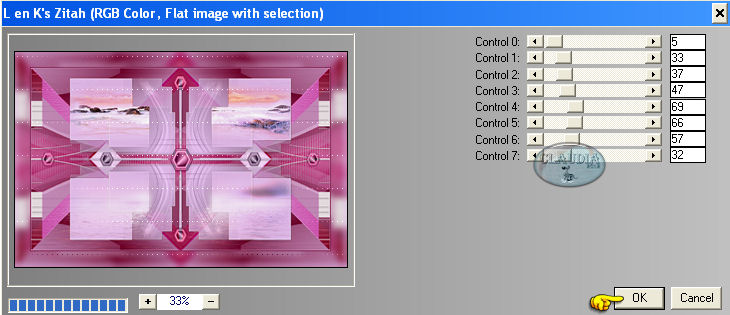 |
Selecties - Niets selecteren.

37. Open uit de materialen het WordArt : texte_maxou.
Bewerken - Kopiëren.
Bewerken - Plakken als nieuwe laag.
De tekst staat gelijk goed.
Lagen - Eigenschappen : zet de Mengmodus van deze laag op : Bleken (of gebruik een andere instelling)
en zet de Dekking op : 57%.

38. Open uit de materialen de tube : logane_femme9_05mai2012.
Bewerken - Kopiëren.
Bewerken - Plakken als nieuwe laag.
Afbeelding - Formaat wijzigen : 75%, formaat van alle lagen wijzigen NIET aangevinkt.
Plaats de tube aan de linkerkant van je werkje (zie voorbeeld van de les bovenaan)

39. Lagen - Dupliceren.

40. Effecten - Vervormingseffecten - Wind : (pas deze 2 x toe)
Windrichting = Van links
Windkracht = 100%

41. Lagen - Schikken - Omlaag.
Lagen - Eigenschappen en zet de Mengmodus van deze laag op : Bleken
en de Dekking op : 87%.

42. Open uit de materialen de tube : 818 - glasses - LB TUBES.
Bewerken - Kopiëren.
Bewerken - Plakken als nieuwe laag.
Afbeelding - Formaat wijzigen : 50%. formaat van alle lagen wijzigen NIET aangevinkt.
Plaats de tube zoals op het voorbeeld van de les.
(Echter niet volledig onderaan daar je de weerspiegeling nog moet maken)

43. Lagen - Dupliceren.
Afbeelding - Omdraaien.
Schuif nu deze laag naar onderen toe om zo de reflectie van de bovenste te krijgen :
 |
Lagen - Eigenschappen en zet de Dekking van deze laag tussen 30 à 40%.

44. Lagen - Schikken - Omlaag.

45. We eindigen deze les met het toevoegen van nog een rand van 1 px met de Voorgrondkleur : #E6BEEE.
*****
Lagen - Nieuwe rasterlaag en plaats hierop je watermerkje.
Lagen - Samenvoegen - ALLE lagen samenvoegen.
Afbeelding - Formaat wijzigen naar 950 px breedte.
Aanpassen - Scherpte - Verscherpen.
Sla je werkje op als JPG bestand en dan is deze mooie les van Maxou klaar ☺



